ECU tot ECU2-migratieprocedure tijdens het gebruik voor NCS 4000-systeem met CTC
Downloadopties
Inclusief taalgebruik
De documentatie van dit product is waar mogelijk geschreven met inclusief taalgebruik. Inclusief taalgebruik wordt in deze documentatie gedefinieerd als taal die geen discriminatie op basis van leeftijd, handicap, gender, etniciteit, seksuele oriëntatie, sociaaleconomische status of combinaties hiervan weerspiegelt. In deze documentatie kunnen uitzonderingen voorkomen vanwege bewoordingen die in de gebruikersinterfaces van de productsoftware zijn gecodeerd, die op het taalgebruik in de RFP-documentatie zijn gebaseerd of die worden gebruikt in een product van een externe partij waarnaar wordt verwezen. Lees meer over hoe Cisco gebruikmaakt van inclusief taalgebruik.
Over deze vertaling
Cisco heeft dit document vertaald via een combinatie van machine- en menselijke technologie om onze gebruikers wereldwijd ondersteuningscontent te bieden in hun eigen taal. Houd er rekening mee dat zelfs de beste machinevertaling niet net zo nauwkeurig is als die van een professionele vertaler. Cisco Systems, Inc. is niet aansprakelijk voor de nauwkeurigheid van deze vertalingen en raadt aan altijd het oorspronkelijke Engelstalige document (link) te raadplegen.
Inhoud
Inleiding
Dit document beschrijft hoe een in dienst zijnde externe verbindingseenheid (ECU) die in een NCS4016-systeem is geïnstalleerd, met succes kan worden vervangen door de ECU 2. Het bevat ook stappen om ecu te verwijderen/installeren.
Voorwaarden
NCS 4016-systeem moet 6.5.26. of later software draaien voordat u deze procedure start.
Vereisten
Cisco raadt kennis van de volgende onderwerpen aan:
- Cisco Transport Controller (CTC) ambachtelijke interface
- CLI Cisco IOS® voor Cisco NCS 4000 Series
- Cisco NCS 4000 Series inclusief (NCS 4016/NCS 4009)
Gebruikte componenten
De informatie in dit document is gebaseerd op de volgende software- en hardware-versies:
- De in dit artikel beschreven procedure heeft geen gevolgen voor het verkeer.
- Dit artikel gaat ervan uit dat het NCS4000 chassis een 4016 of 4009 shelf is.
De informatie in dit document is gebaseerd op de apparaten in een specifieke laboratoriumomgeving. Alle apparaten die in dit document worden beschreven, hadden een opgeschoonde (standaard)configuratie. Als uw netwerk levend is, zorg er dan voor dat u de mogelijke impact van om het even welke opdracht begrijpt.
Opmerking: Als uw netwerk levend is, zorg er dan voor dat u de mogelijke impact van om het even welke opdracht begrijpt.
CTC gebruiken
1. Maak een verbinding met NCS4K en controleer de minimale softwarerelease van 6.5.26. Voordat u begint:
- Zorg ervoor dat u een computer hebt ingesteld die voldoet aan de hardware- en softwarevereisten om de CTC te gebruiken.
- Zorg ervoor dat er een volledig beeld is geïnstalleerd. Als u mini.iso-afbeelding hebt geïnstalleerd, dan moet de NCS4k-mgbl.pkg op het NCS 4000-systeem worden geïnstalleerd.
- Complete configuratie XML Agent.
- Complete configuratie HTTP.
- Start de SNMP-server ifindex opdracht voor Genegaliseerde Multi-Protocol Label Switching (GMPLS) om de koppelingen tijdens een herlading te behouden.
Stap 1.a. Vanaf de computer die is aangesloten op de NCS 4016 shelf, start Web browser zoals Windows Internet Explorer of Mozilla Firefox web browser of CTC Launcher.
Stap 1.b. Voer in het veld URL van de browser het NCS 4016 IPv4 virtueel IP-adres in. Het is 192.168.1.3.
Stap 1.c. Sla binnen.
Stap 1.d. Als u Internet Explorer gebruikt, verschijnt er een veiligheidswaarschuwing die vraagt of u de webinhoud wilt openen. Klik op Sta toe als deze pop-up verschijnt.
Stap 1.e. Als het dialoogvenster Waarschuwing van Java verschijnt, klikt u op de knop Uitvoeren en vervolgens installeert u het beveiligingscertificaat op de openbare toets.
Stap 1.f. Er wordt een venster van CTC Launcher weergegeven zoals hier aangegeven. CTC is een Java-applicatie die naar de laptop wordt gedownload. Om er zeker van te zijn dat de CTC-versie niet verouderd is, klikt u op Instellingen... en vervolgens klikt u in het venster CTC Launcher Settings op de optie Cache verwijderen en op de knop OK.
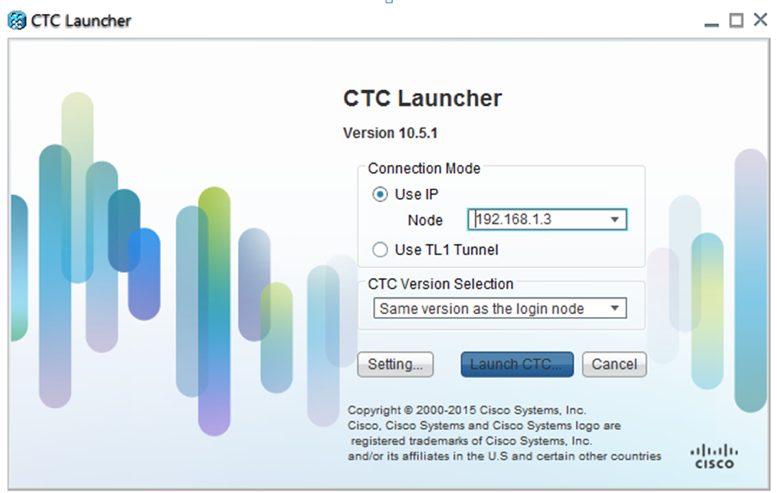
Stap 1.g. Nadat u Cache hebt verwijderd, klikt u op CTC starten in het venster CTC Launcher.
Stap 1.h. Aangezien de applicatie niet is gecached, worden er voortgangsvensters van het CTC-programma weergegeven die worden weergegeven en dit proces kan een paar minuten duren. Na het downloaden verschijnt er een waarschuwingsbericht zoals hier wordt weergegeven. Klik op OK.
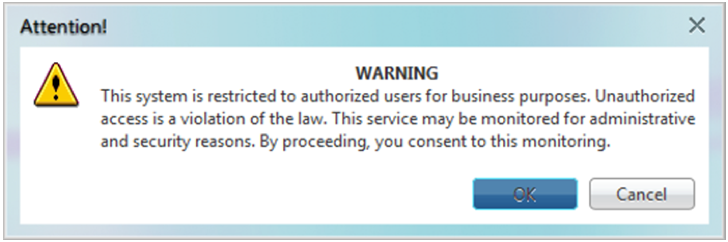
Stap 1.i. Typ in het inlogvenster van CTC de naam en het wachtwoord. Klik op Aanmelden zoals in de afbeelding:
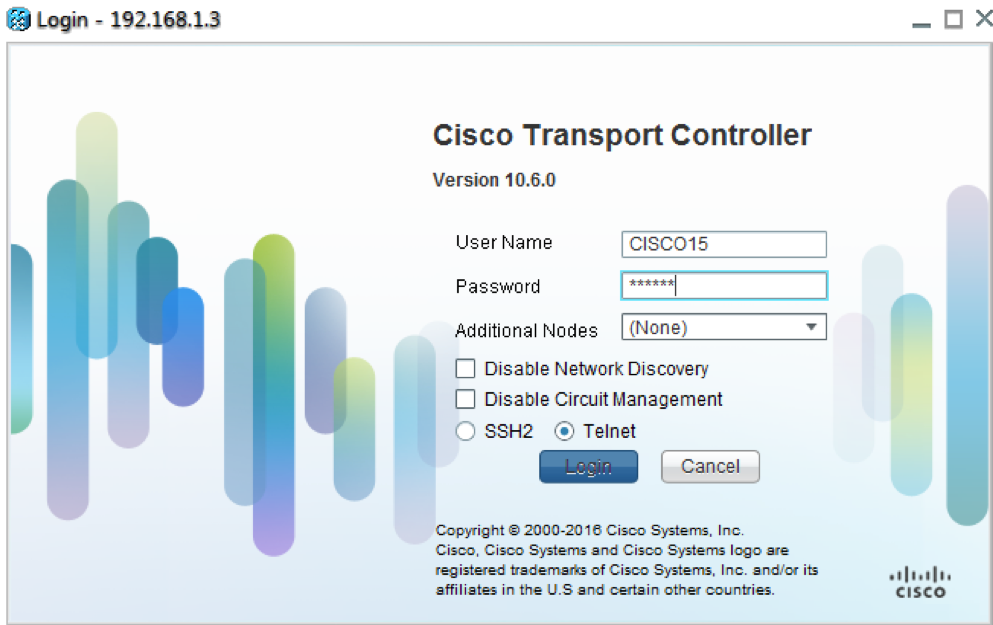
1.1. Alle bestaande alarmsignalen controleren en registreren
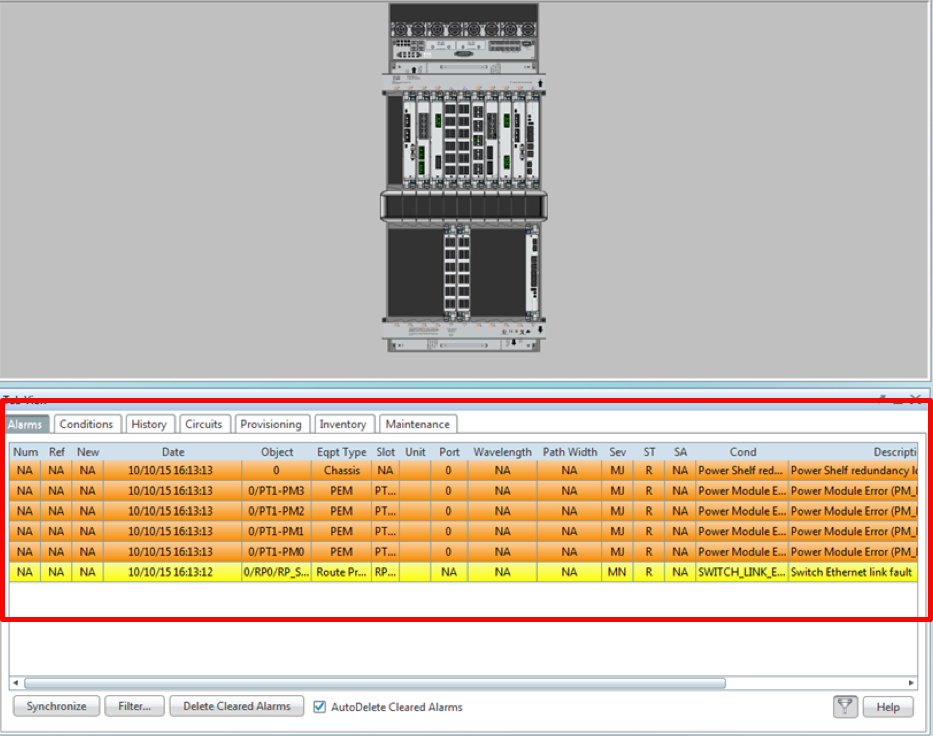
1.2. Controleer de softwarerelease
Stap 1.2.a. Navigeren in op onderhoud > Software > Installatie.
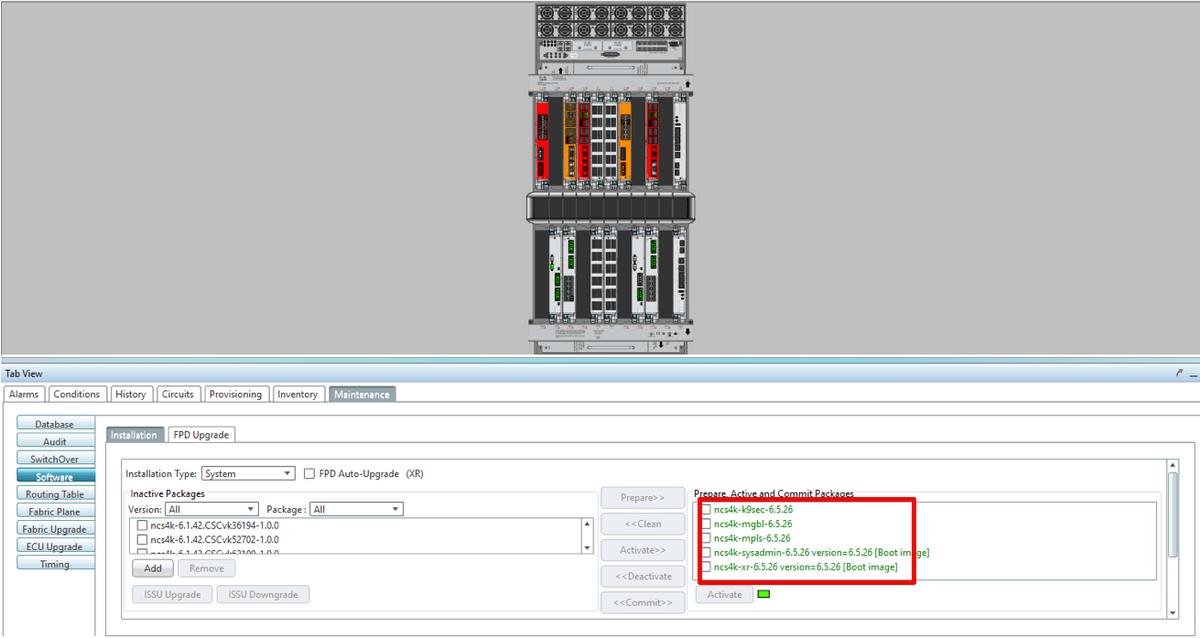
Stap 1.2.b. De software moet minimaal 6.5.26 software hebben om deze procedure te kunnen voltooien.
1.3. Controleer de gegevens van de harde schijf
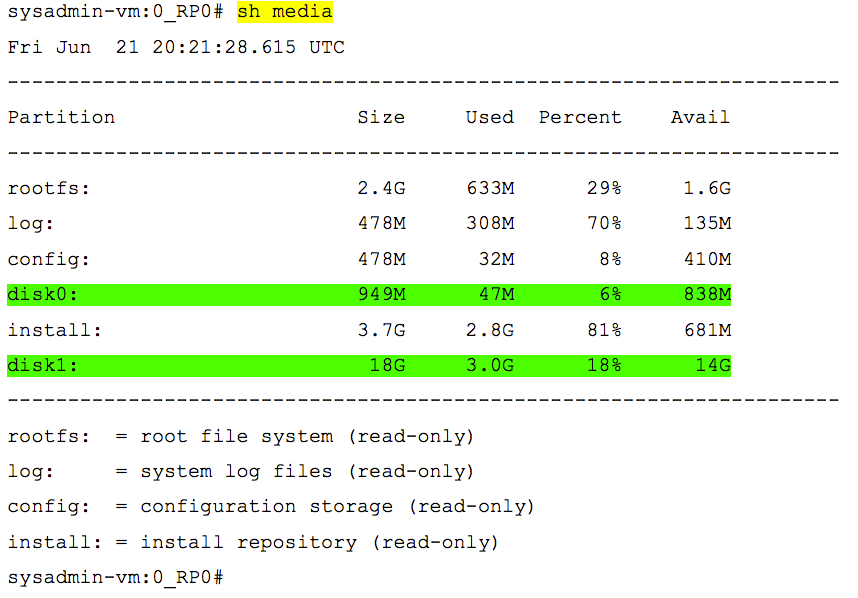
1.4. Databaseverbinding maken
Stap 1.4.a. Maak een back-up van de database.
Stap 1.4.b. Navigeer naar Onderhoud > Databaseverbinding en selecteer Databaseverbinding.
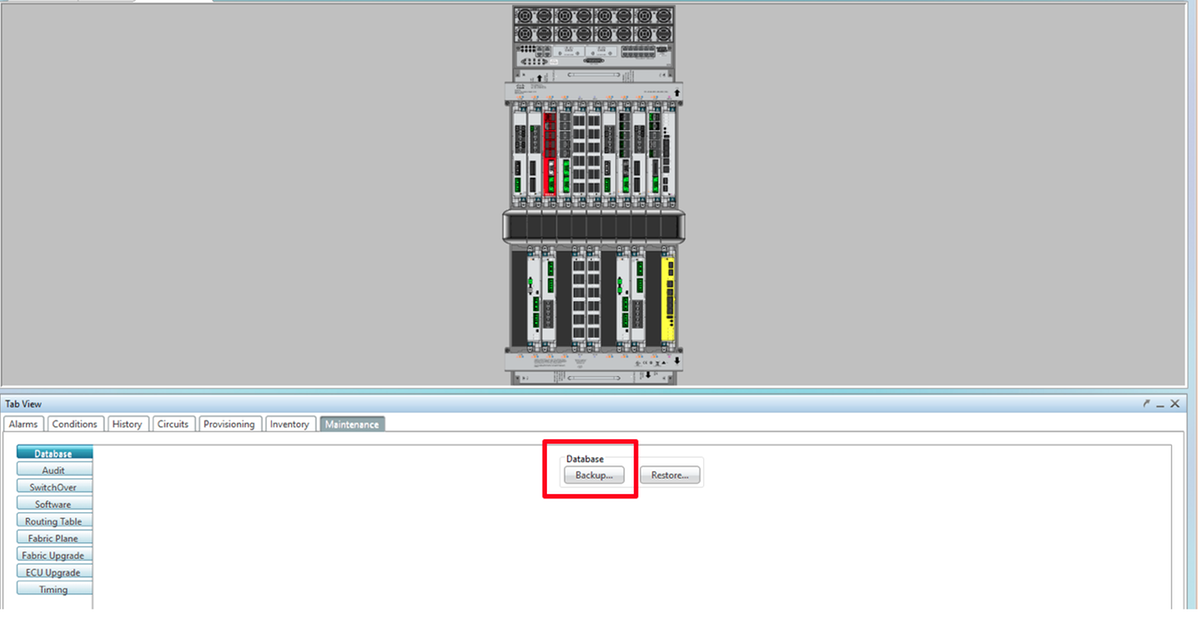
Stap 1.4.c. Selecteer/Voer het volledige pad met de bestandsnaam in om de back-up op het knooppunt op te slaan.
Stap 1.4.d. Klik op OK om het bestand op te slaan.
Stap 1.4.e. Let op de back-upbestandslocatie.
1.5. BITS timing
Als de BITS Timing door NCS4K wordt gebruikt, registreert u de uitvoer voor deze twee opdrachten. Als er geen Timing wordt gebruikt, slaat u de volgende sectie over.
Stap 1.5.a. Start CLI met behulp van stopcontact of een ander terminalprogramma.
Stap 1.5.b. Leg de uitvoer vast voor de opdracht om de klok van de controller-timing te tonen.
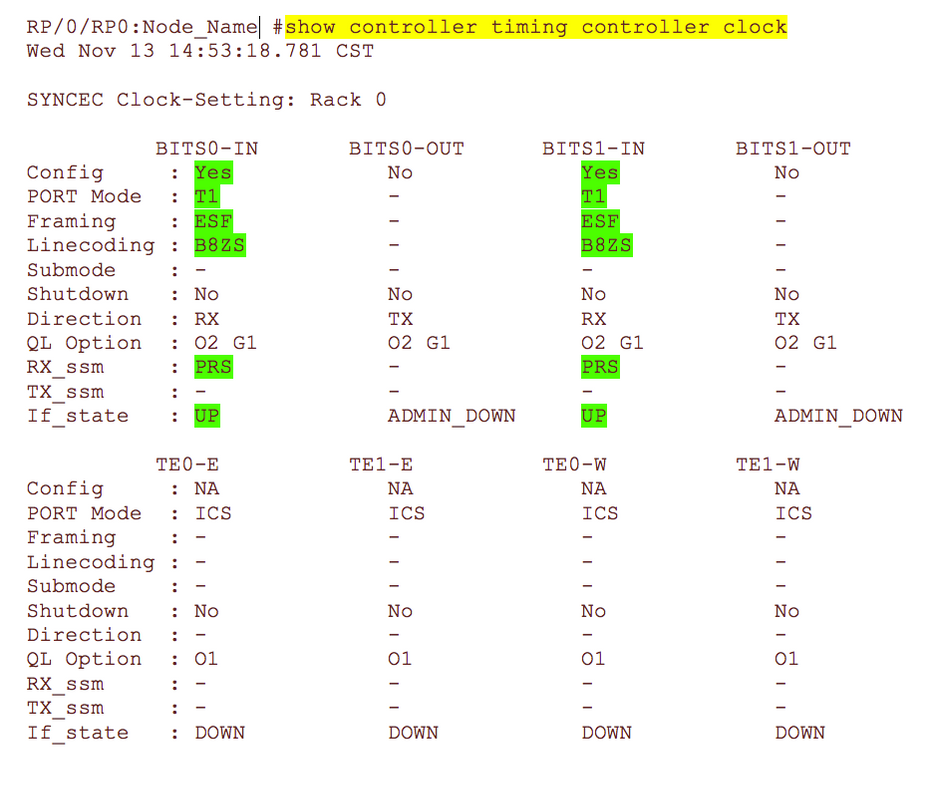
Stap 1.5.c. Leg de uitvoer voor de opdracht vast om de klokinterface-interfaces voor de synchronisatie van frequenties te tonen.
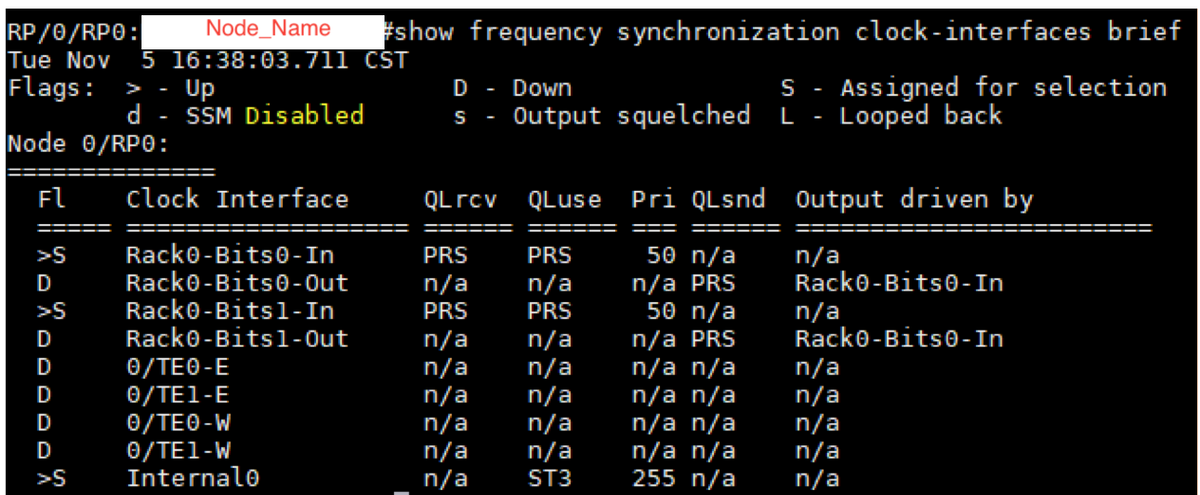
1.6. Voorbereiden op verwijdering van de ecu
Stap 1.6.a. Start CTC, navigeer naar Node View > Onderhoudstabblad, klik op het ECU Upgradevenster op de linkeronderkant. Klik op de knop Detach.
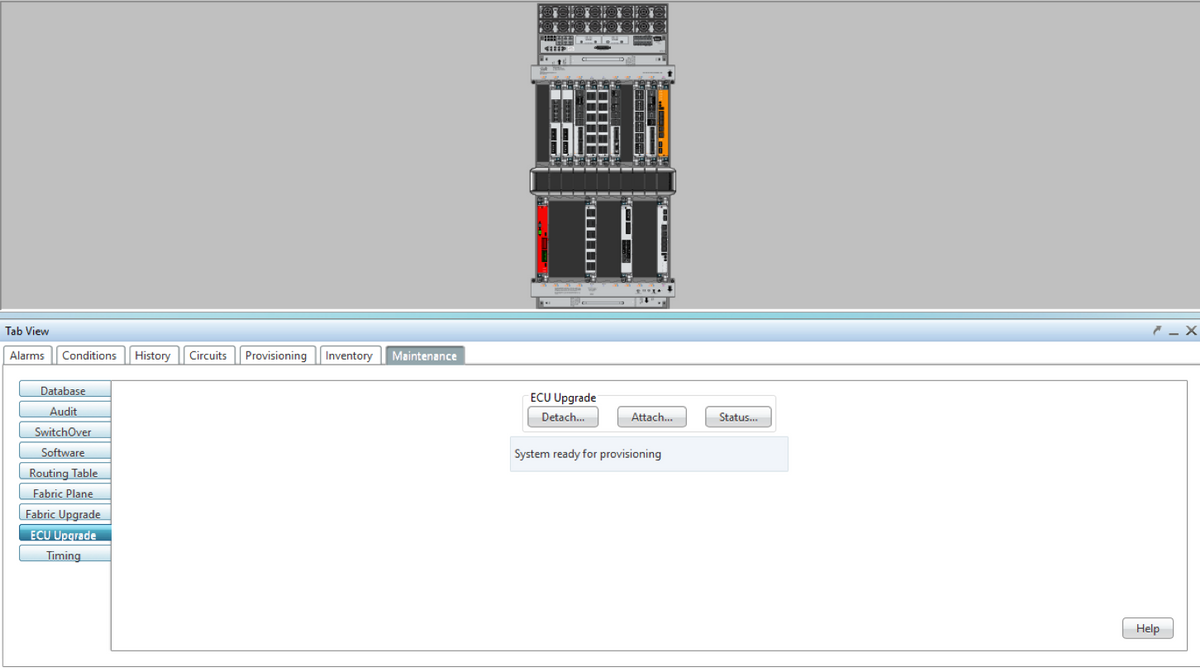
Stap 1.6.b. Selecteer Ja als u wilt verdergaan met de Bediening Detach.
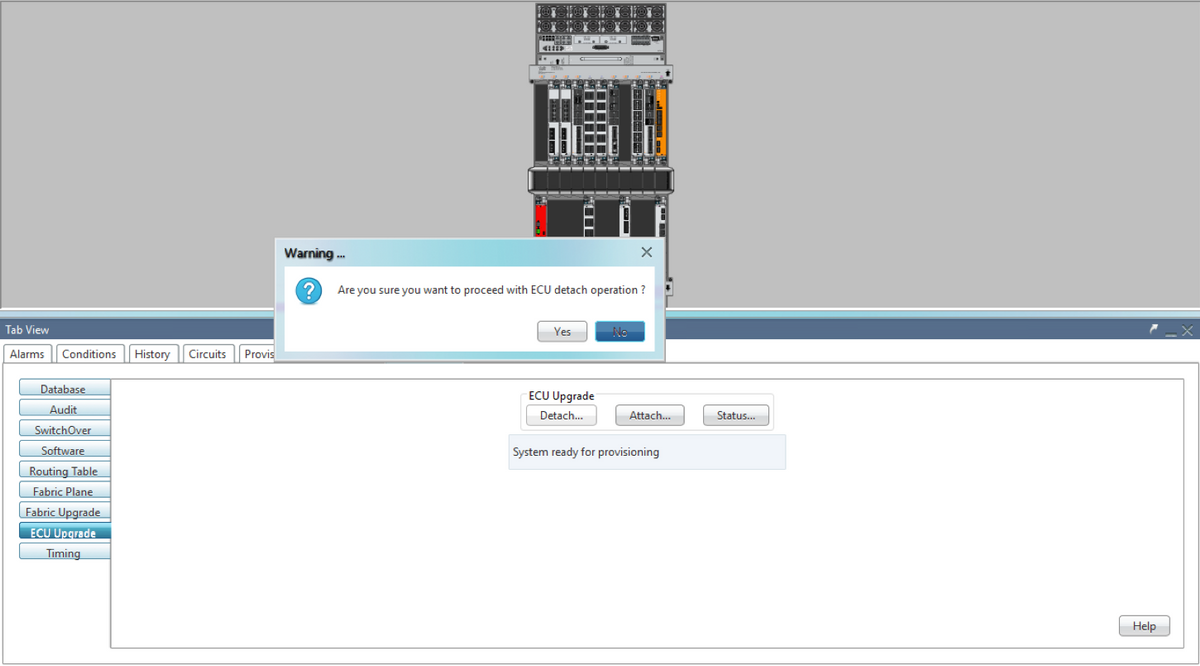
Stap 1.6.c. Alarm: 'De uitzettingsvoorziening voor disk start' en 'disk provision' is licht alarmerend.

Stap 1.6.d. Voordat de Ecu-module fysiek wordt verwijderd, dient u ervoor te zorgen dat het alarm "De Detach-handeling op schijf gestart" op het systeem wordt gewist.
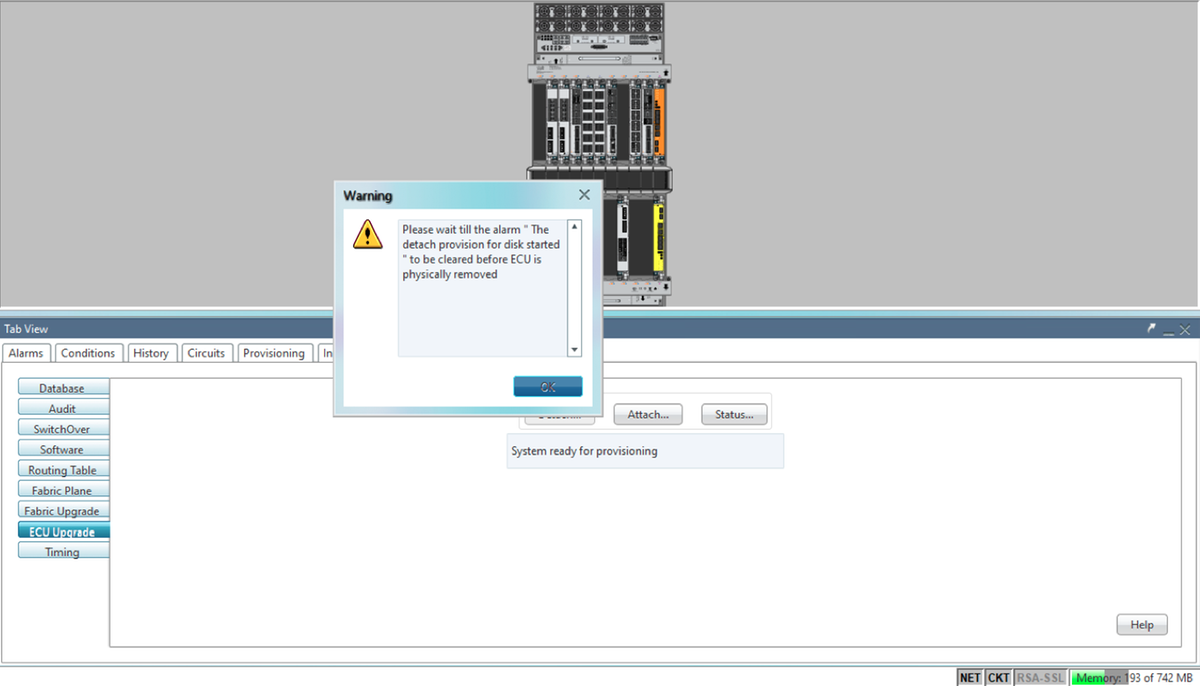
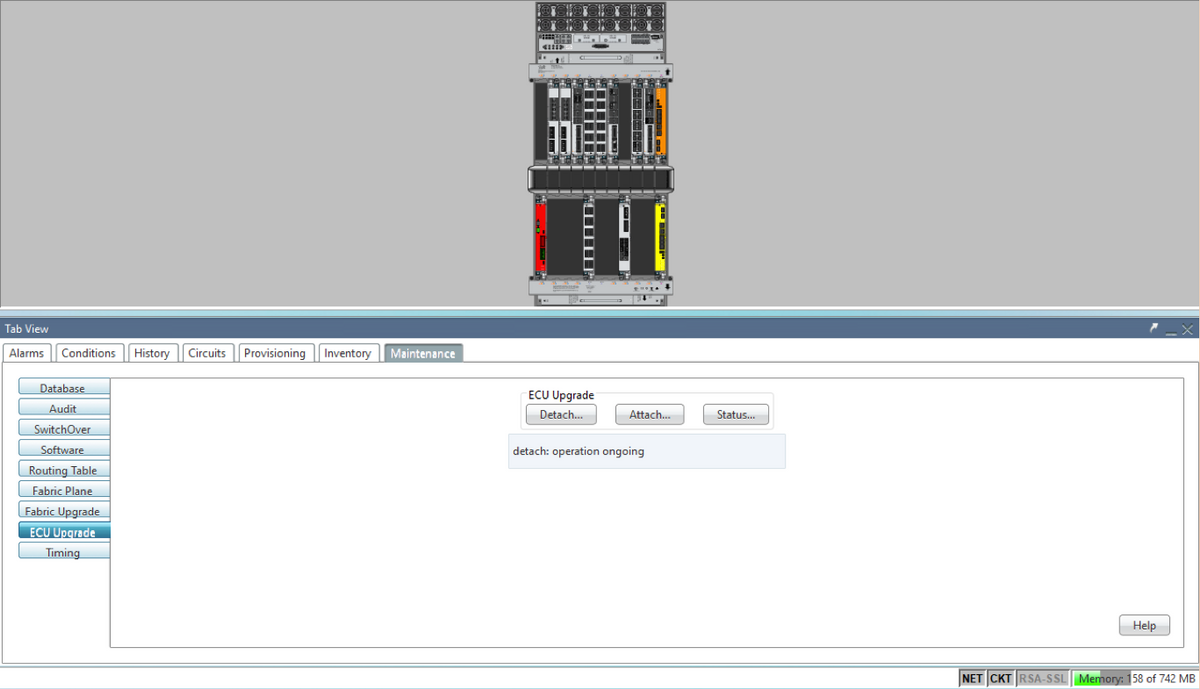
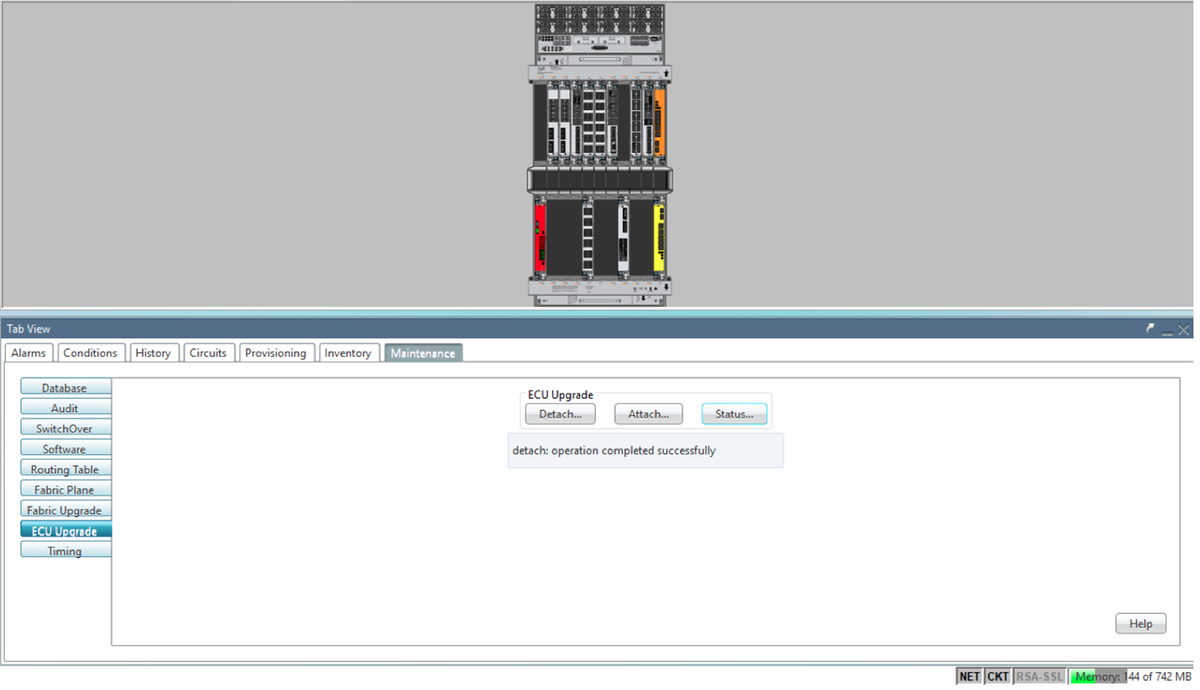
Zodra het alarm is verwijderd, kan de Ecu-module fysiek worden verwijderd.
Disc-voorziening alarm en de DISK1-DISK-SPACE (diskruimte-alarm voor locatie Sysadmin:/misc/disk1)-alarmen blijven op het systeem bestaan tot de ECU-migratie is voltooid.

1.7. Verwijder ECU1
1.7.1. Ecu-module uit het NCS4K-chassis verwijderen:
a. Zorg ervoor dat de gebruiker een ESD-pols draagt.
b. Verwijder alle kabels die zijn aangesloten op NCS4K-Ecu module.
c. Als u de EMS-kabel verwijdert, wordt alle afstandsbediening naar de schappen gebracht. Deze zal niet worden hersteld totdat de EMS-kabel opnieuw is aangesloten in paragraaf 1.7.2. De toegang op afstand kan nog worden bereikt met het gebruik van de console poort.
d. Verwijder alle individuele tijdkabels die op het apparaat zijn aangesloten.
e. Gebruik een kruiskopschroevendraaier om schroeven los te maken op een ecu-eenheid.
f. Gebruik de vergrendeling aan beide zijden om NCS4K-Ecu-eenheid uit te sluiten.
g. Verwijder beide 2,5-inch harde schijven (SSD) van de oorspronkelijke NCS4K-ECU. Noteer de exacte positie, links of rechts, in de ecu.
h. Plaats de 2,5-inch aan NCS4K-Ecu onttrokken SATA-schijven in de nieuwe NCS4K-Ecu2-module, zodat deze in dezelfde positie worden geïnstalleerd als de oorspronkelijke Ecu.
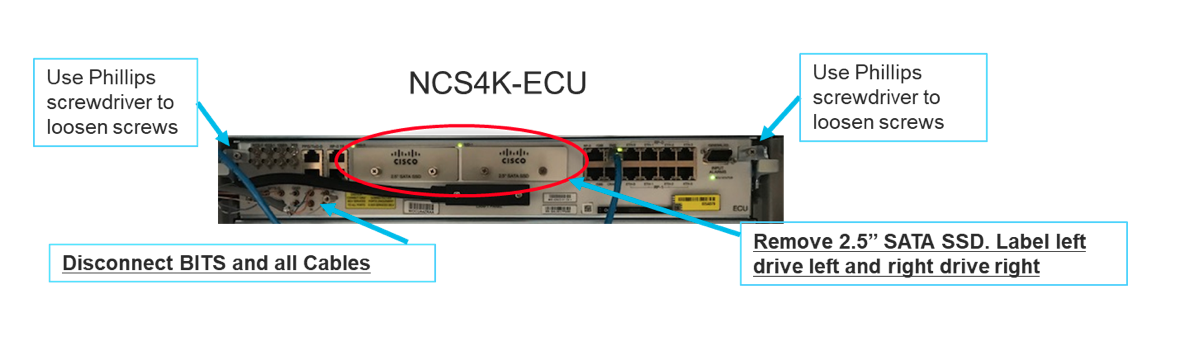
1.7.2. Installeer de ECU2-module en koppel de leidingen opnieuw aan:
a. Plaats de nieuwe NCS4K-Ecu2 module met beide 2,5" SATA-schijven in de originele Ecu-sleuf.
b. Sluit alle in punt 1.7.1 verwijderde kabels aan op de nieuwe ECU2-module.
c. Draai de schroeven vast nadat de vergrendelingen in de juiste positie zijn.
d. Zorg ervoor dat de connectiviteit op afstand van het netwerk opnieuw beschikbaar is.
e. Zorg ervoor dat het LCD-voorpaneel van het NE operationeel is.
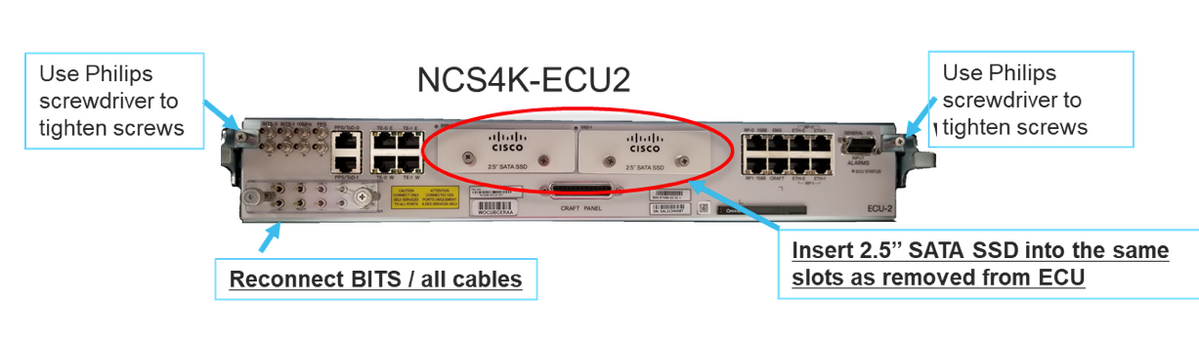
1.7.3. Initialiseren van nieuwe ECU2 in NCS4K-chassis:
Wacht 2 tot 3 minuten op NCS4K-ECU2 module om te initialiseren.
Zorg ervoor dat de ECU "plugged out" is verwijderd voordat de bewerking wordt geactiveerd, anders kan het systeem leiden tot een inconsistente toestand.
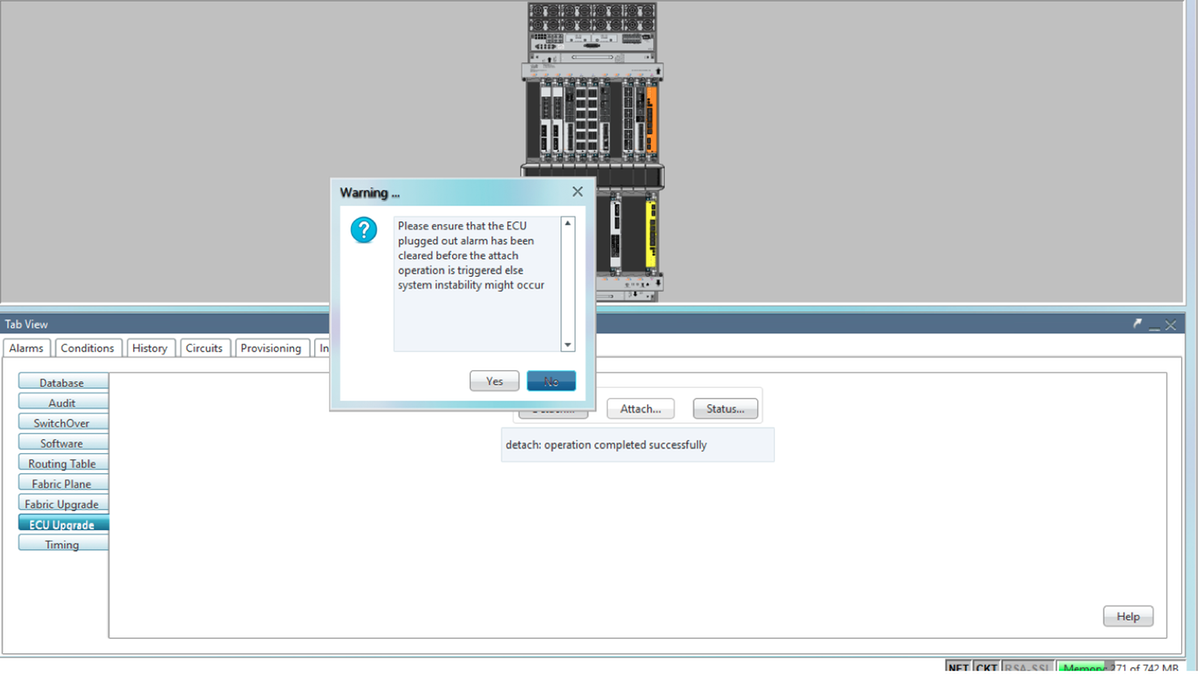
Klik op de knop Attach... om verder te gaan zoals in de afbeelding.

Alarm "De bevestigingsvoorziening voor schijf gestart" wordt verhoogd nadat de bevestigingsprocedure is geactiveerd.

Zodra deze alarmen uit het systeem zijn geklaard, wordt de ecu-migratie van NCS4K-ECU naar NCS4K-ECU2 met succes voltooid.
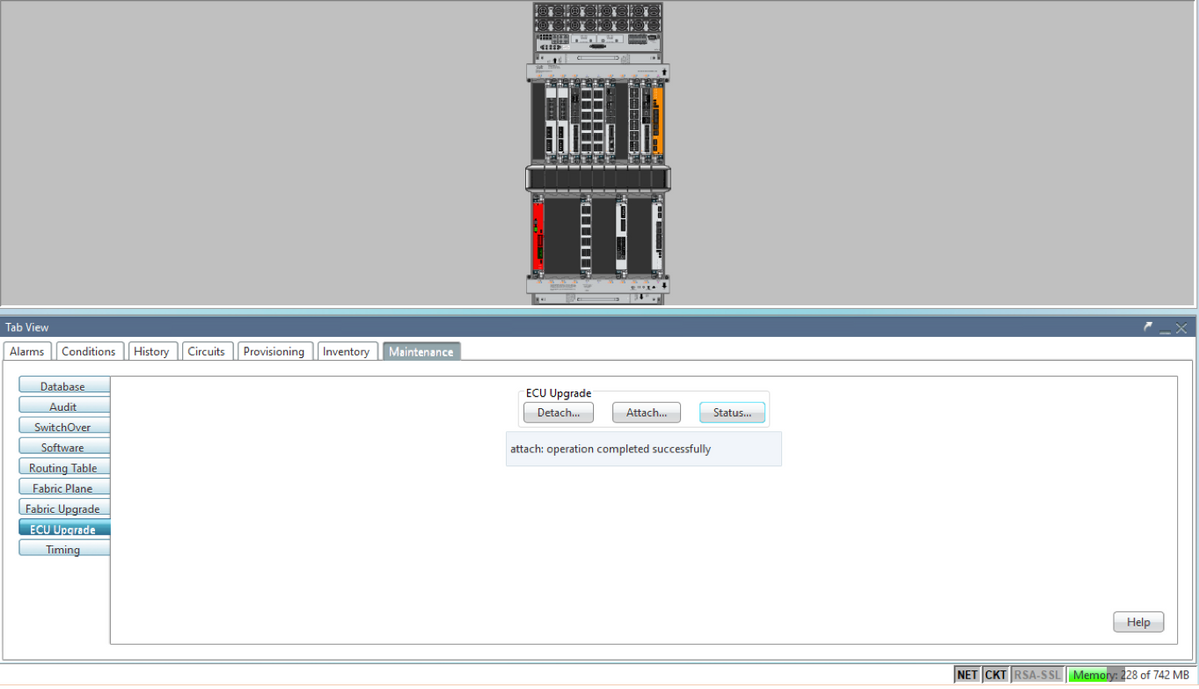
1.8. Controles achteraf
1.8.1. Controleer het alarm
Controleer de alarmen en zorg ervoor dat er geen nieuwe of onverwachte alarmen op de schappen zijn.
Opmerking: Het waarschuwingsteken voor de schijfruimte voor locatiealarm kan wat langer duren om voor zowel RP0 als RP1 te stationeren, maar u kunt controleren of de schijf met de SH media-opdracht werkt.


1.8.2. Controleer de media
Controleer dat beide vaste-statschijf correct en bereikbaar is.
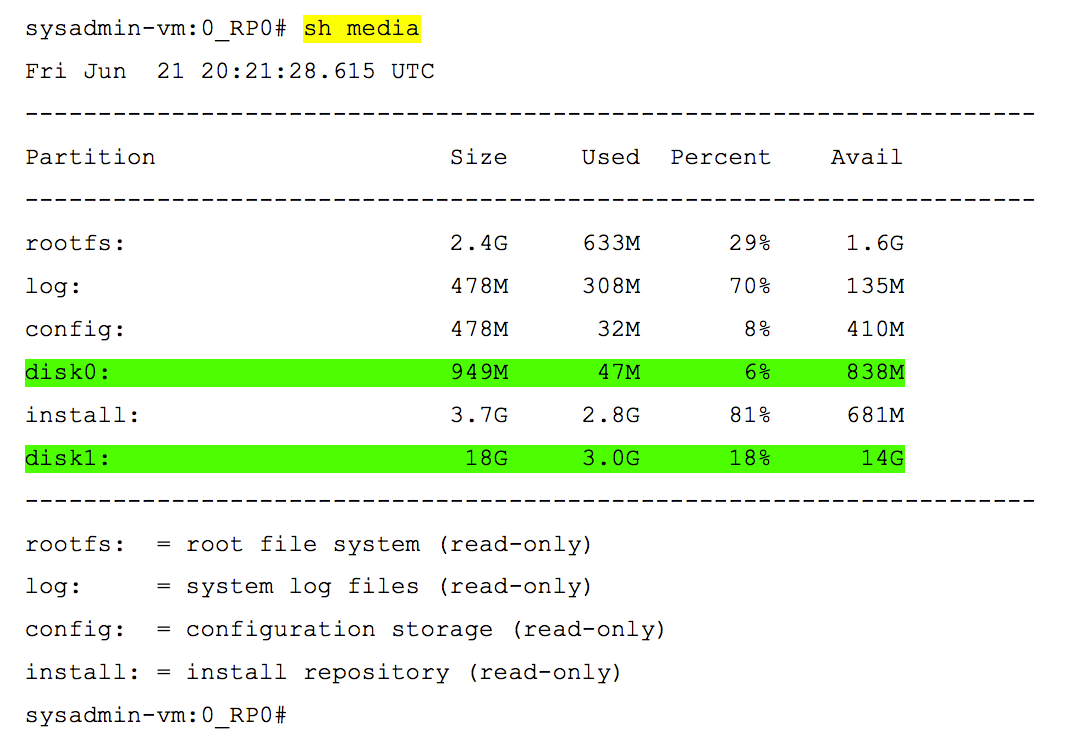
1.8.3. BITS timing opnieuw controleren
Indien de BITS-tijd was uitgerust en punt 1.5 was voltooid. Draai de opdrachten opnieuw nadat u de BITS Timing opnieuw op ECU2 hebt aangesloten en vergelijk met vorige resultaten.
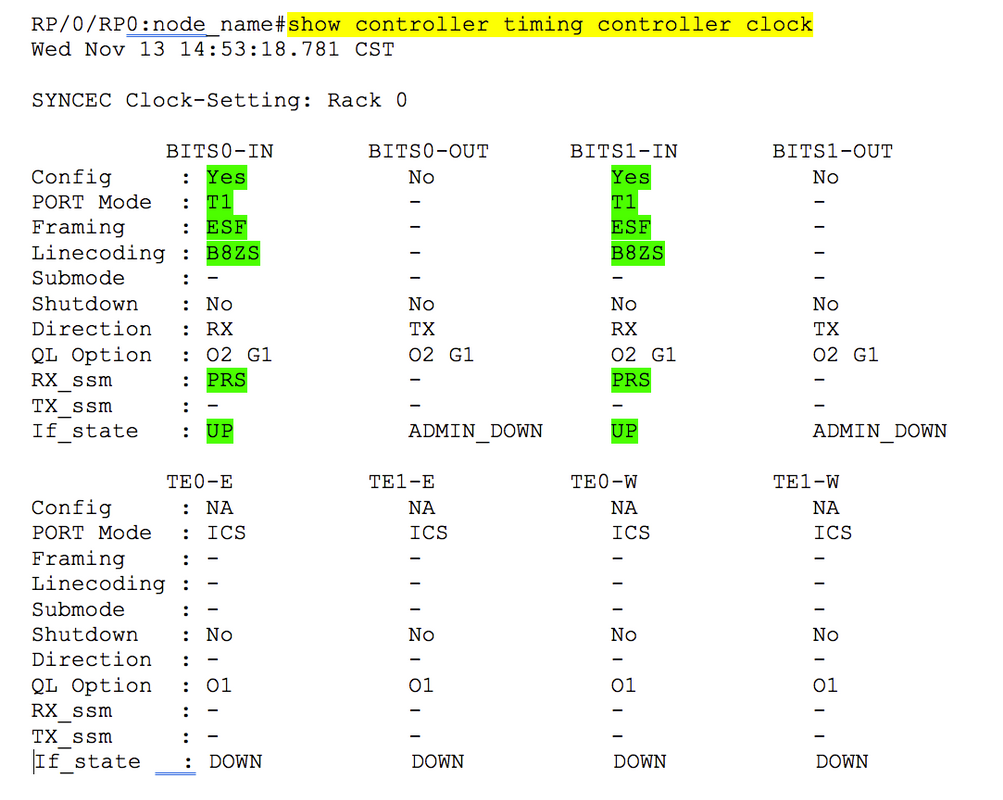
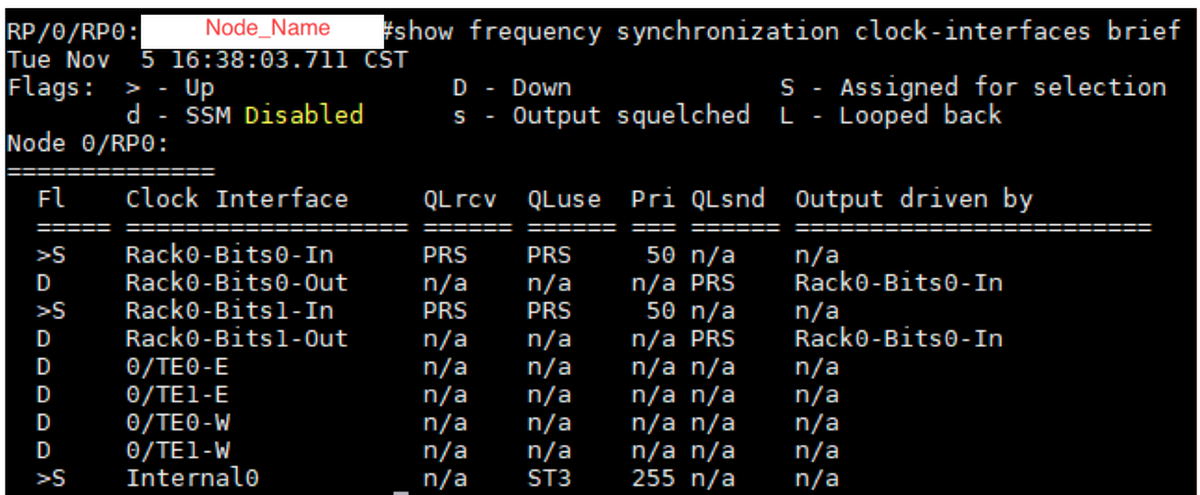
Revisiegeschiedenis
| Revisie | Publicatiedatum | Opmerkingen |
|---|---|---|
1.0 |
20-Jul-2020 |
Eerste vrijgave |
Bijgedragen door Cisco-engineers
- Abhijith BRCisco TAC-ingenieur
Contact Cisco
- Een ondersteuningscase openen

- (Vereist een Cisco-servicecontract)
 Feedback
Feedback